登录
- 微信登录
- 手机号登录
微信扫码关注“汇帮科技”快速登录
Loading...
点击刷新
请在微信【汇帮科技】内点击授权
300秒后二维码将过期
二维码已过期,点击刷新获取新二维码
登录
登录
其他登录方式
来源:汇帮科技 修改日期:2025-08-21 18:00
在日常工作和生活中,我们经常需要处理各种文件。无论是整理个人照片、归档工作资料,还是准备项目文档,文件的创建时间、修改时间等元数据信息都扮演着重要角色。然而,很多人可能都遇到过这样的困扰:文件的时间戳混乱不堪,或者因为某些特殊需求,需要调整文件的时间属性。这时候,一个简单易用且功能强大的工具就显得尤为重要。
元数据是文件的“身份证”,它记录了文件的来源、创建时间、修改历史等关键信息。准确的文件时间信息不仅能帮助我们更好地组织和管理文件,还能在特定场景下发挥重要作用,比如法律证据的保存、项目进度的跟踪,甚至是个人回忆的梳理。遗憾的是,大多数操作系统并没有提供直接修改这些信息的便捷方式,这让许多用户感到束手无策。
别担心,市面上已经有一些专业的元数据编辑工具可以帮助我们解决这个问题。通过这些工具,你可以像编辑文本一样轻松调整文件的时间属性,无论是单个文件还是批量处理,都能得心应手。接下来,我们将详细介绍几款实用的工具及其操作方法,让你快速掌握文件时间修改的技巧。

一、汇帮元数据编辑器
这款软件在元数据编辑方面表现出色,特别是对Office文件的支持非常全面。
启动软件后,首先在导航界面选择“Office文件属性编辑”功能。
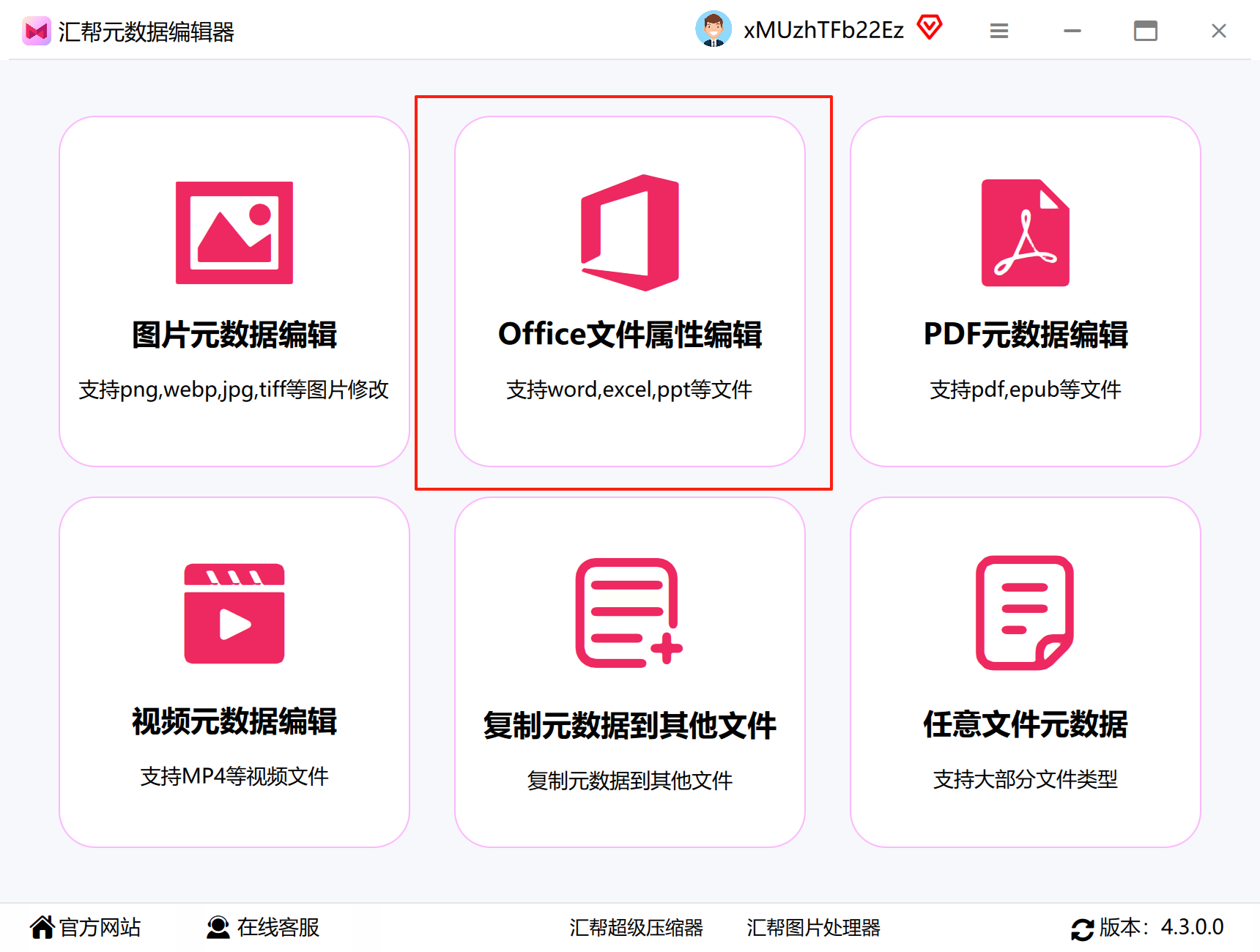
添加需要修改的文件,系统会自动解析并显示当前的文件属性信息。
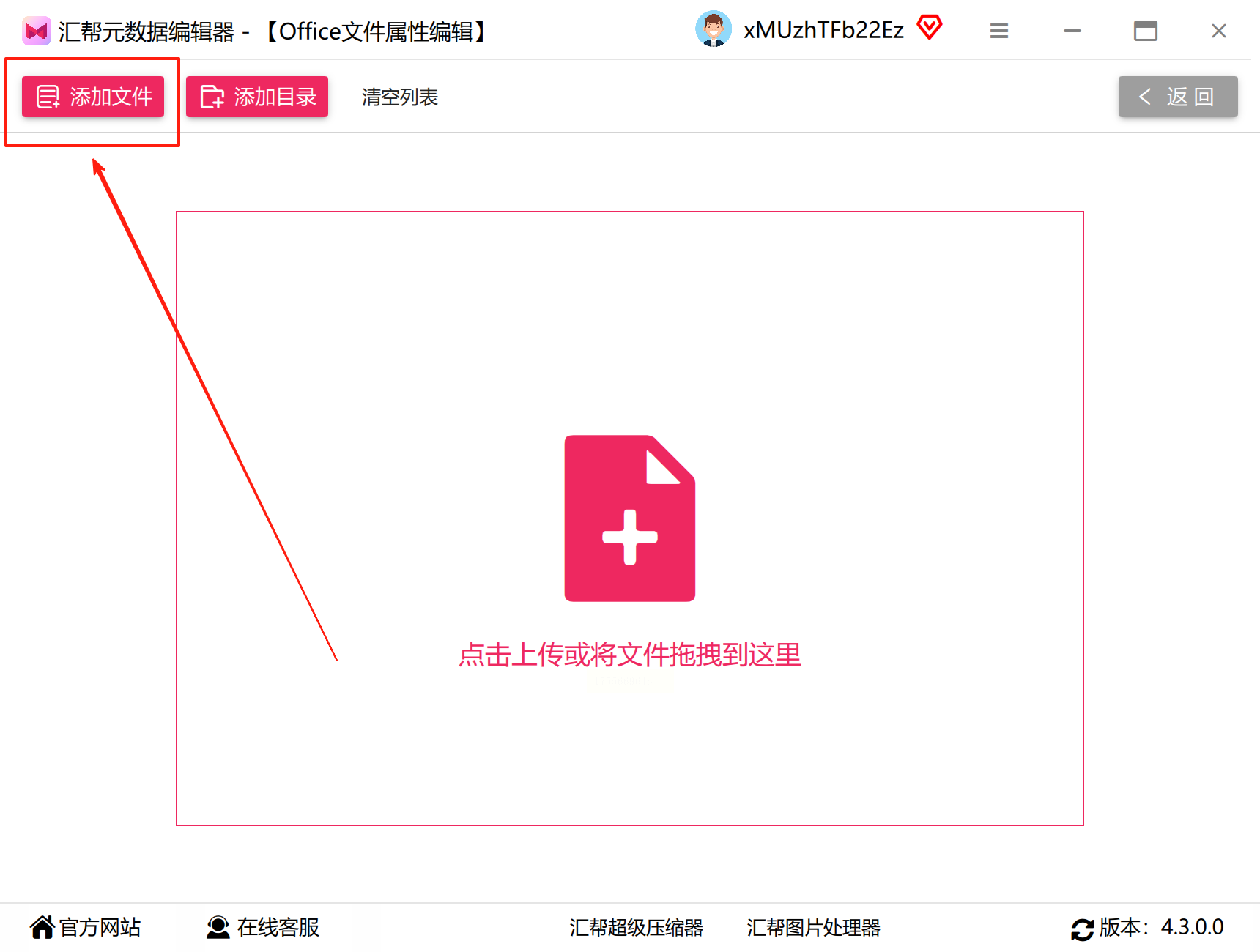
所有可编辑的字段都会显示编辑按钮,点击即可进行修改。
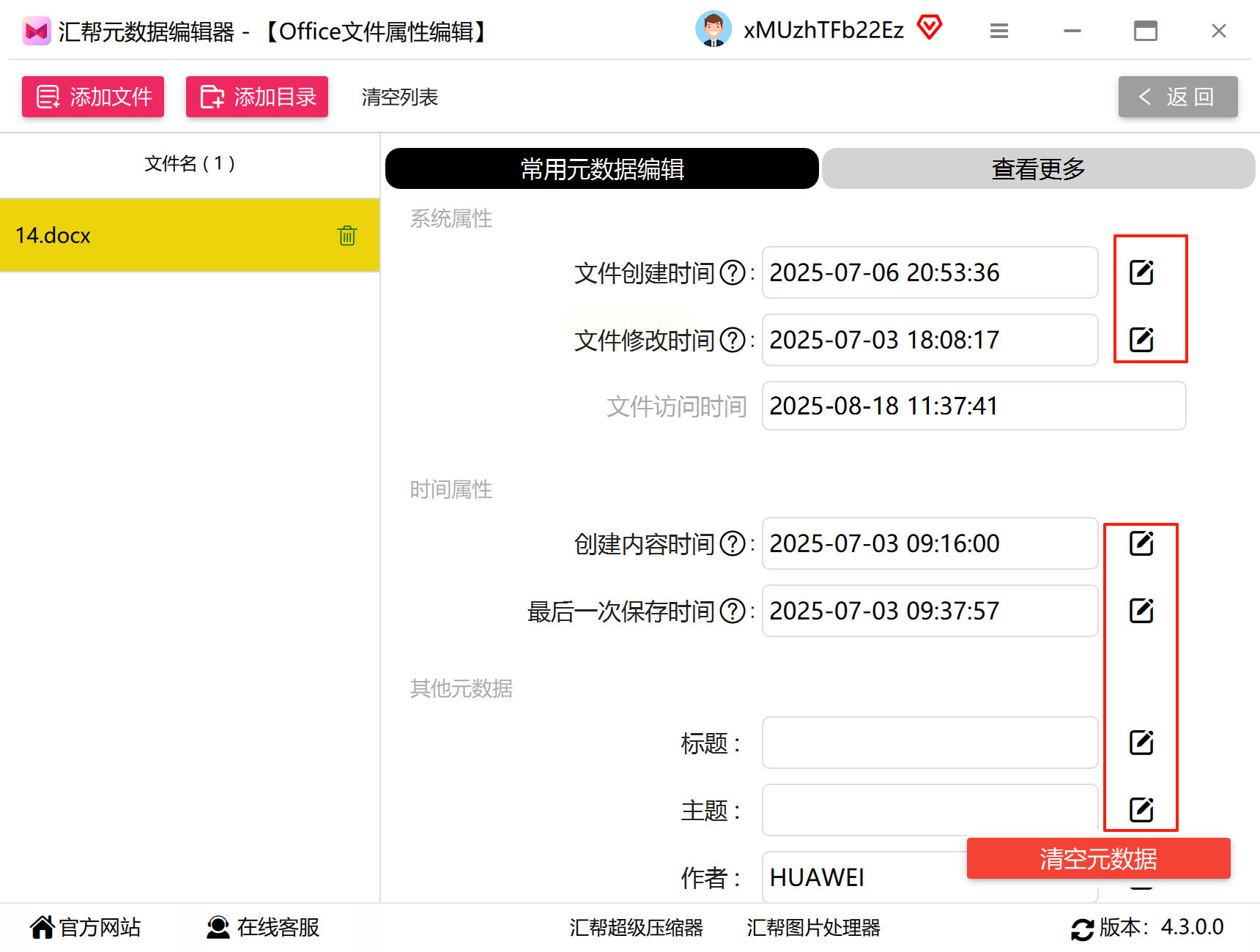
以修改文件创建时间为例,点击对应字段的编辑按钮,输入新的时间信息。
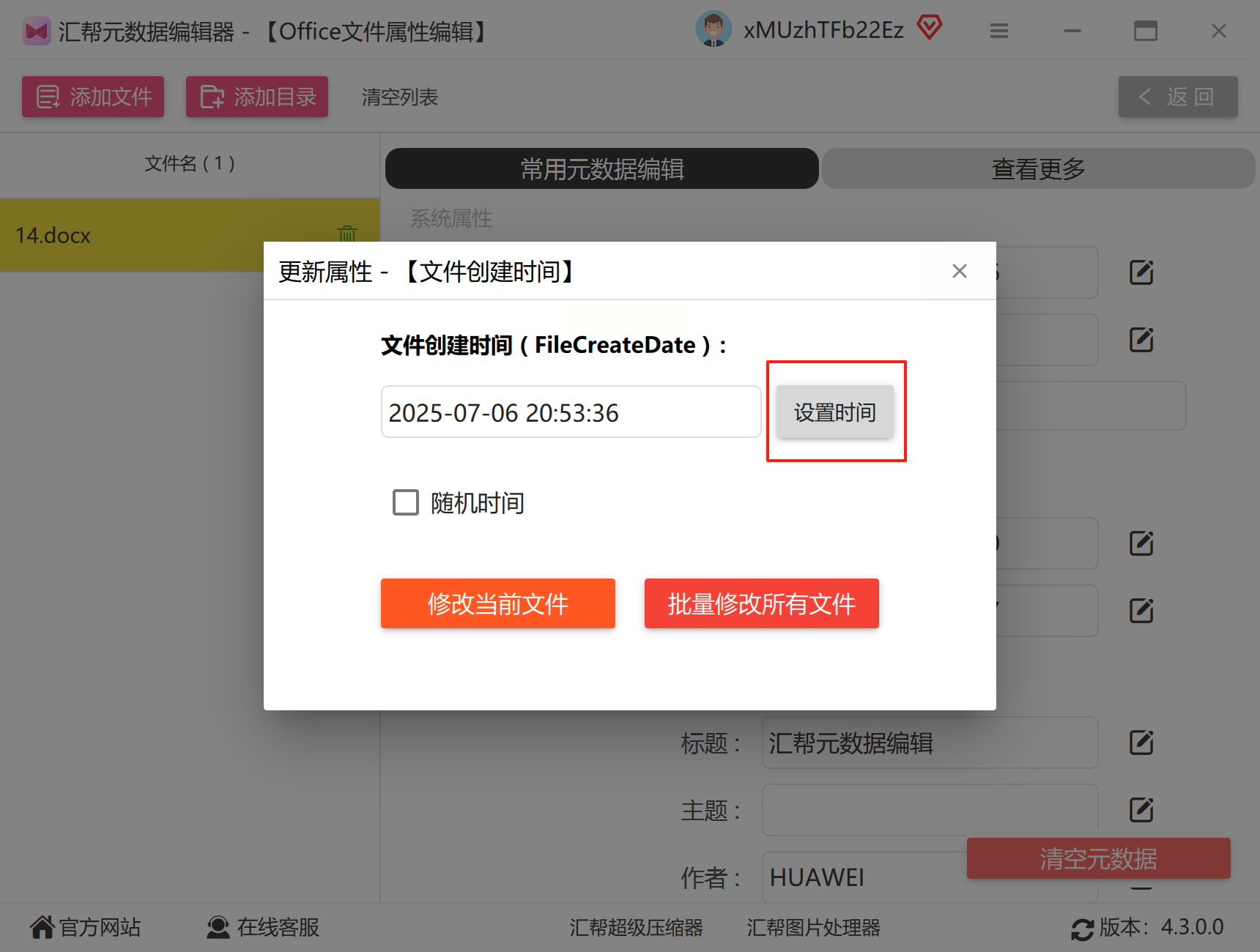
完成修改后,点击“修改当前文件”按钮保存更改。
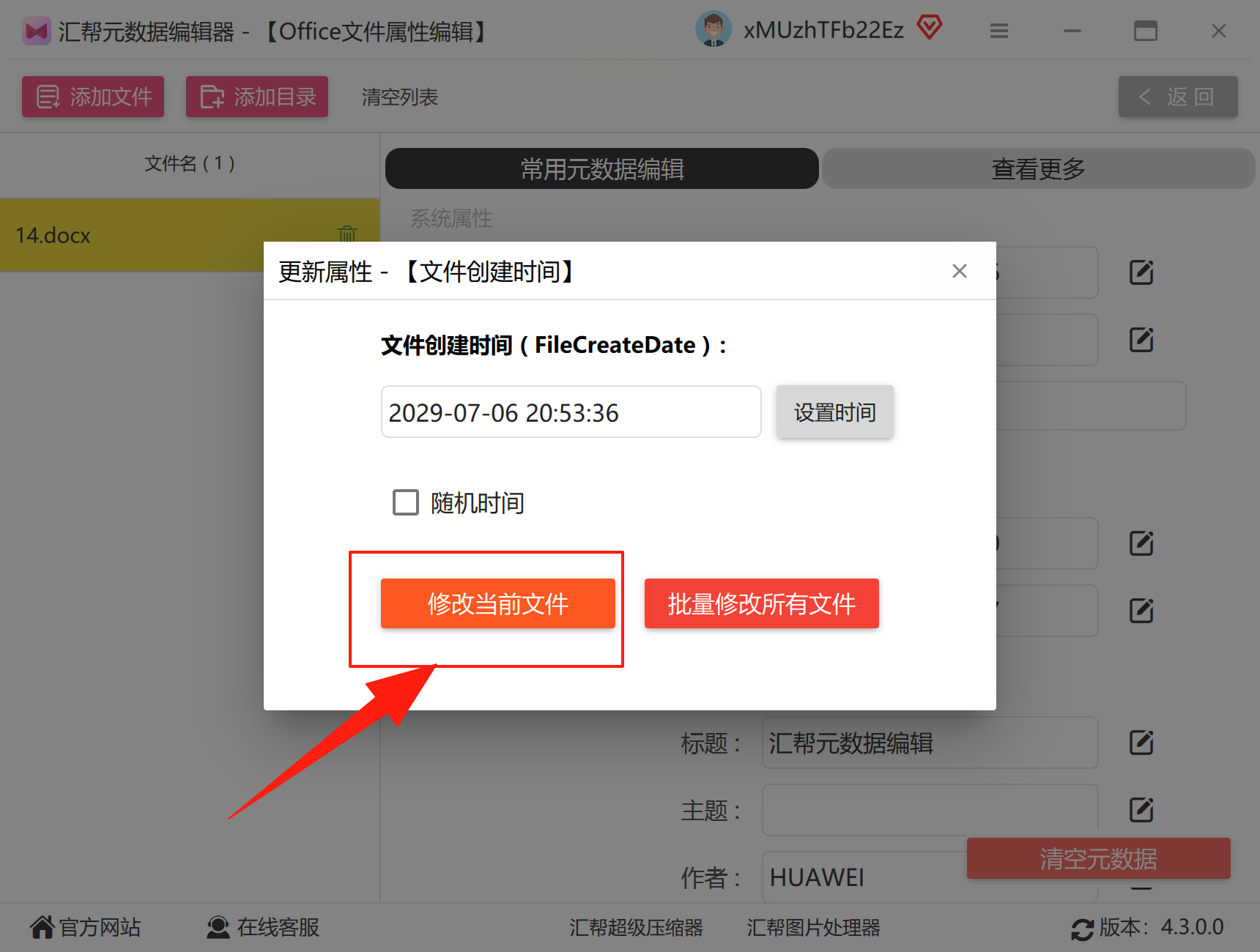
为了确保修改成功,建议最后查看源文件的属性信息进行确认。
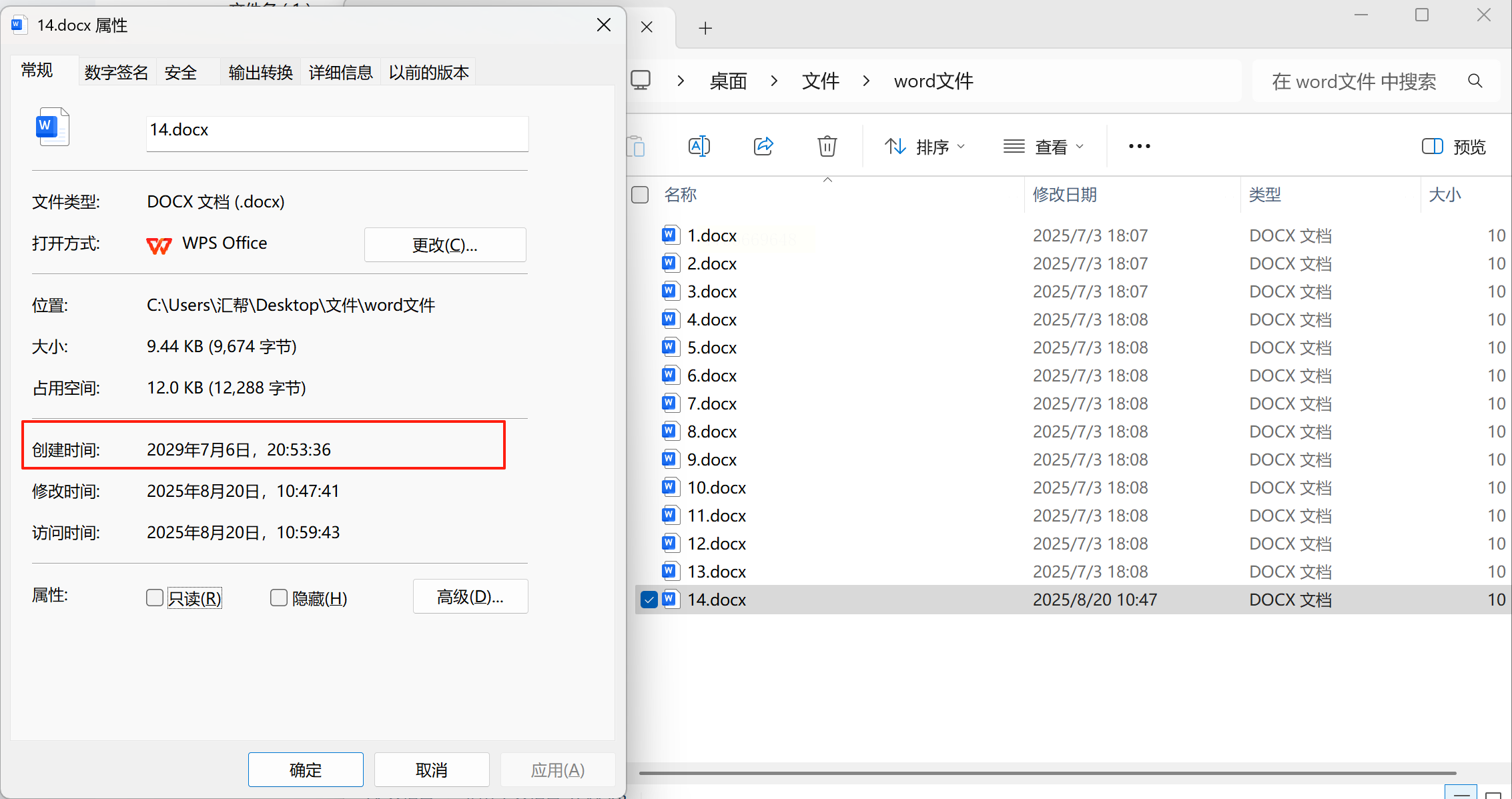
先来看看Mac用户的一个选择。在苹果电脑上,你可以使用一款专门设计的批量重命名工具。
启动软件后,在主界面找到“文件时间属性”选项。
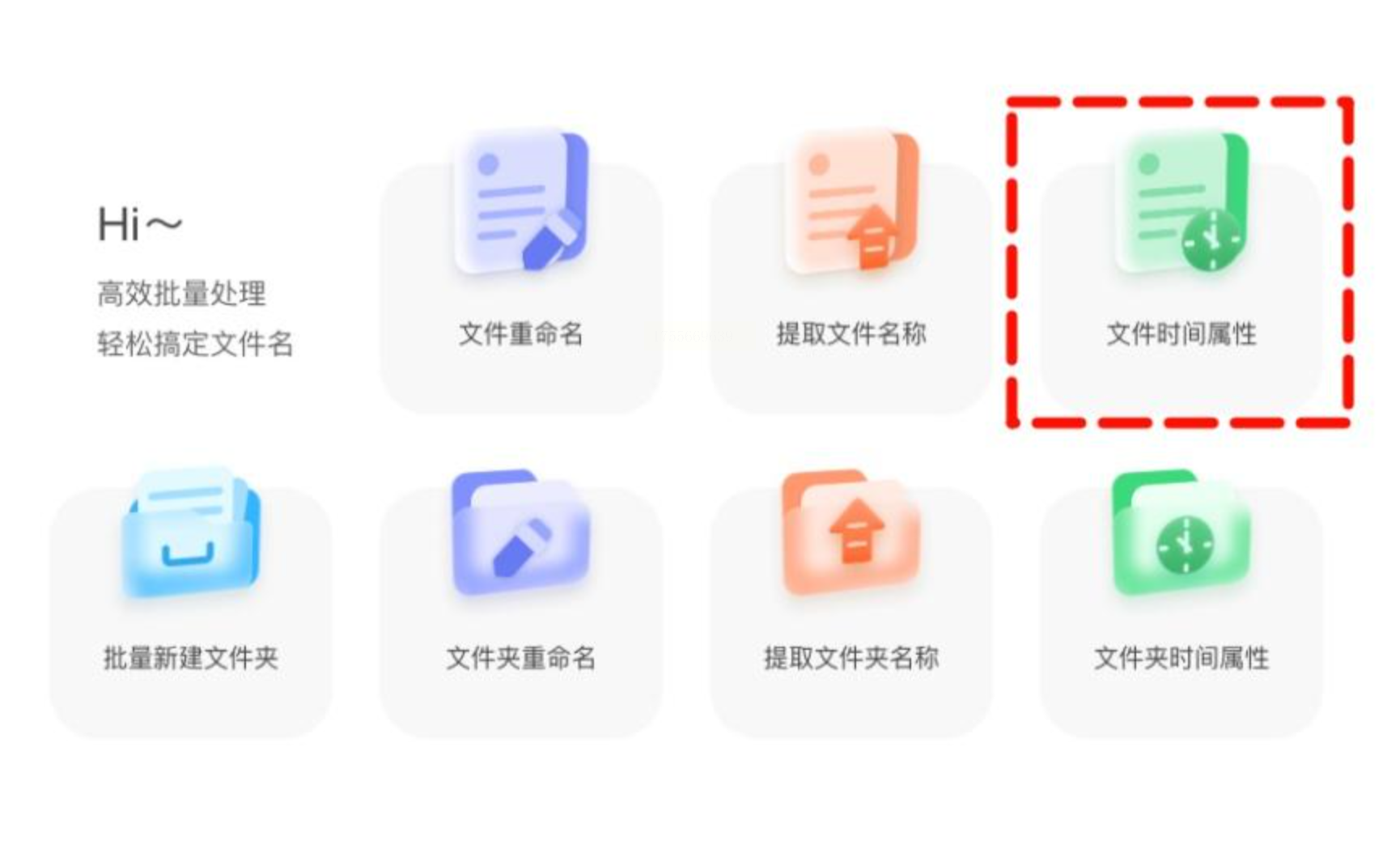
通过点击“添加文件”按钮,或者直接将文件拖入指定区域,导入需要修改的文件。
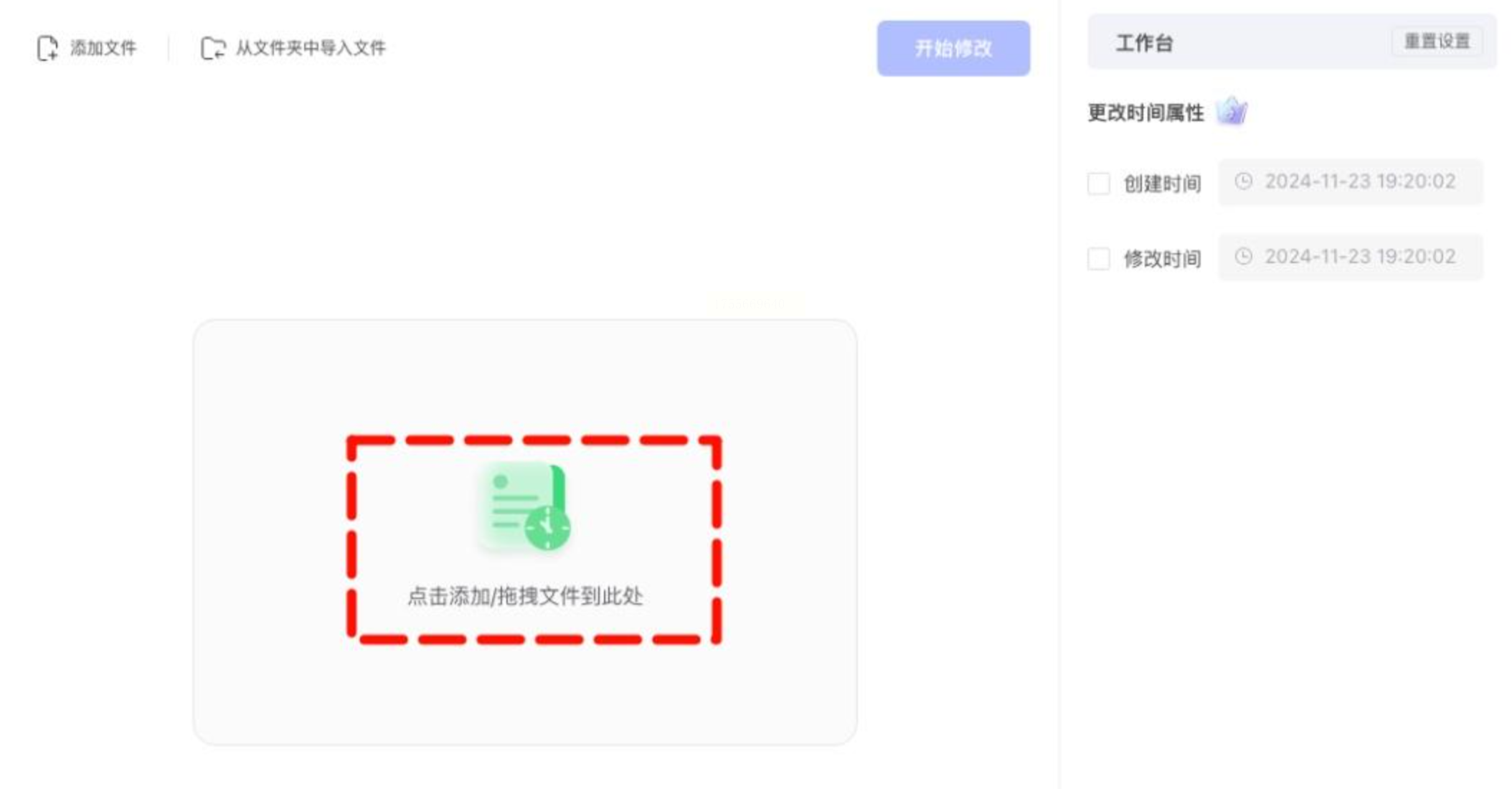
在右侧面板中,你可以分别调整文件的创建时间和修改时间,支持手动输入或选择具体时间。
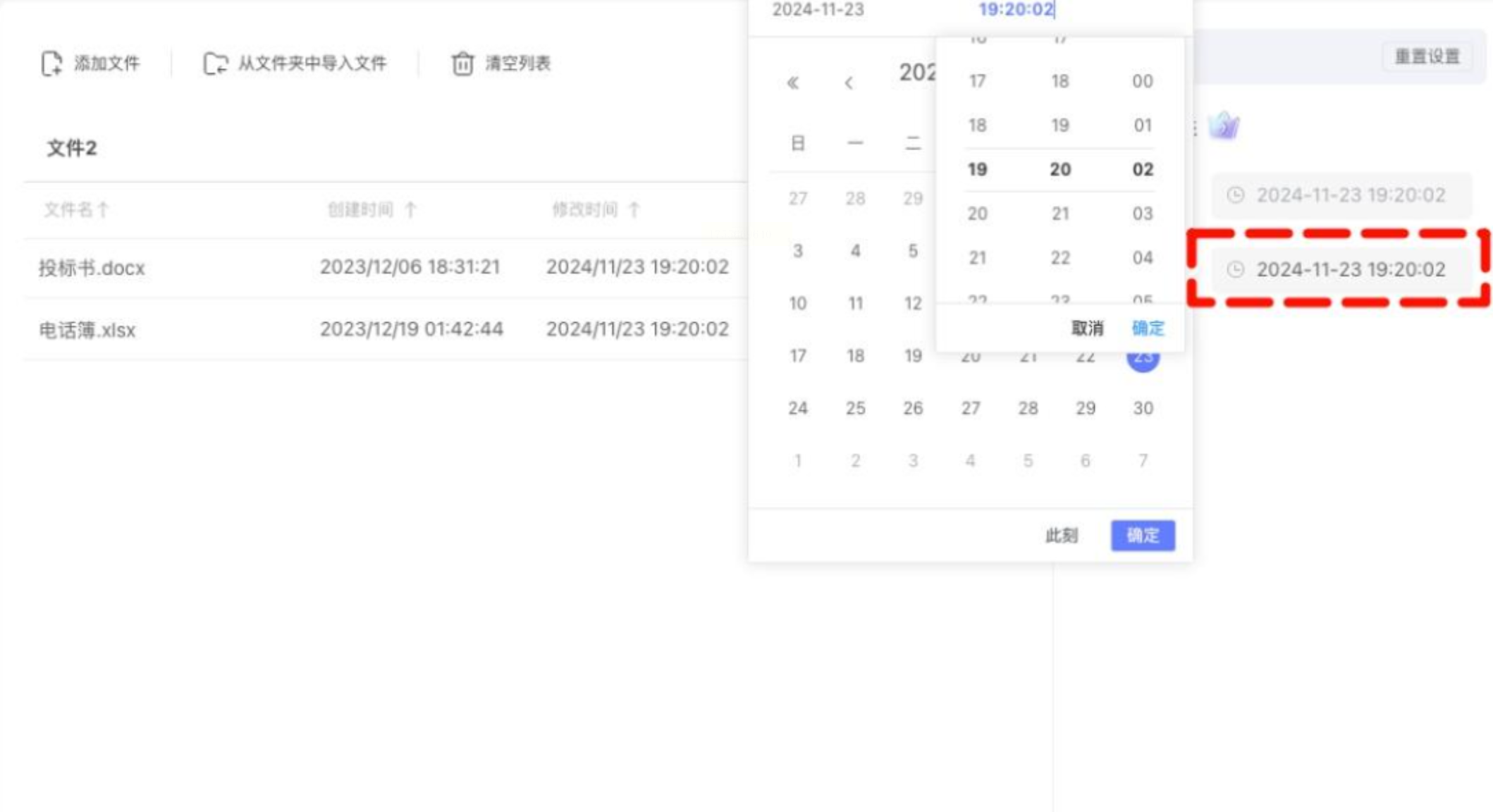
完成设置后,点击“开始修改”按钮,系统就会立即处理你的需求。
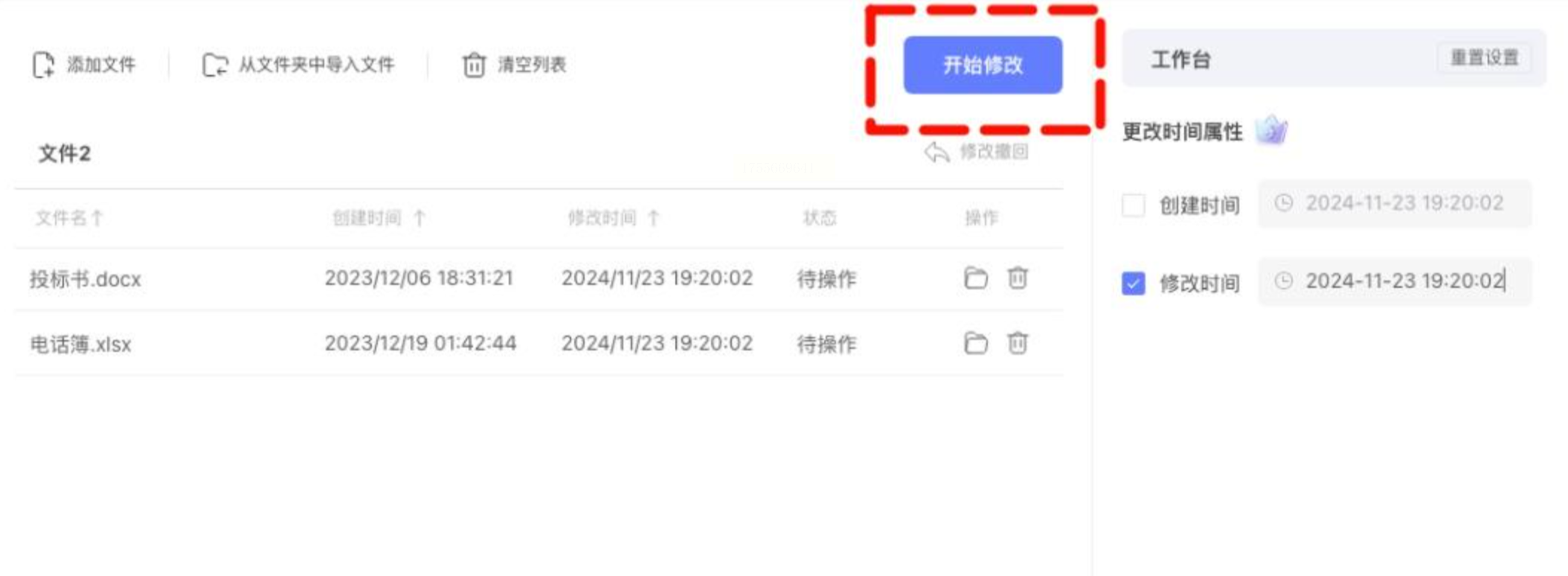
另一款类似的工具也提供了直观的操作界面。
左侧功能栏选择“文件时间属性”模块。将目标文件拖放到软件窗口的任意位置,系统会自动识别并加载。
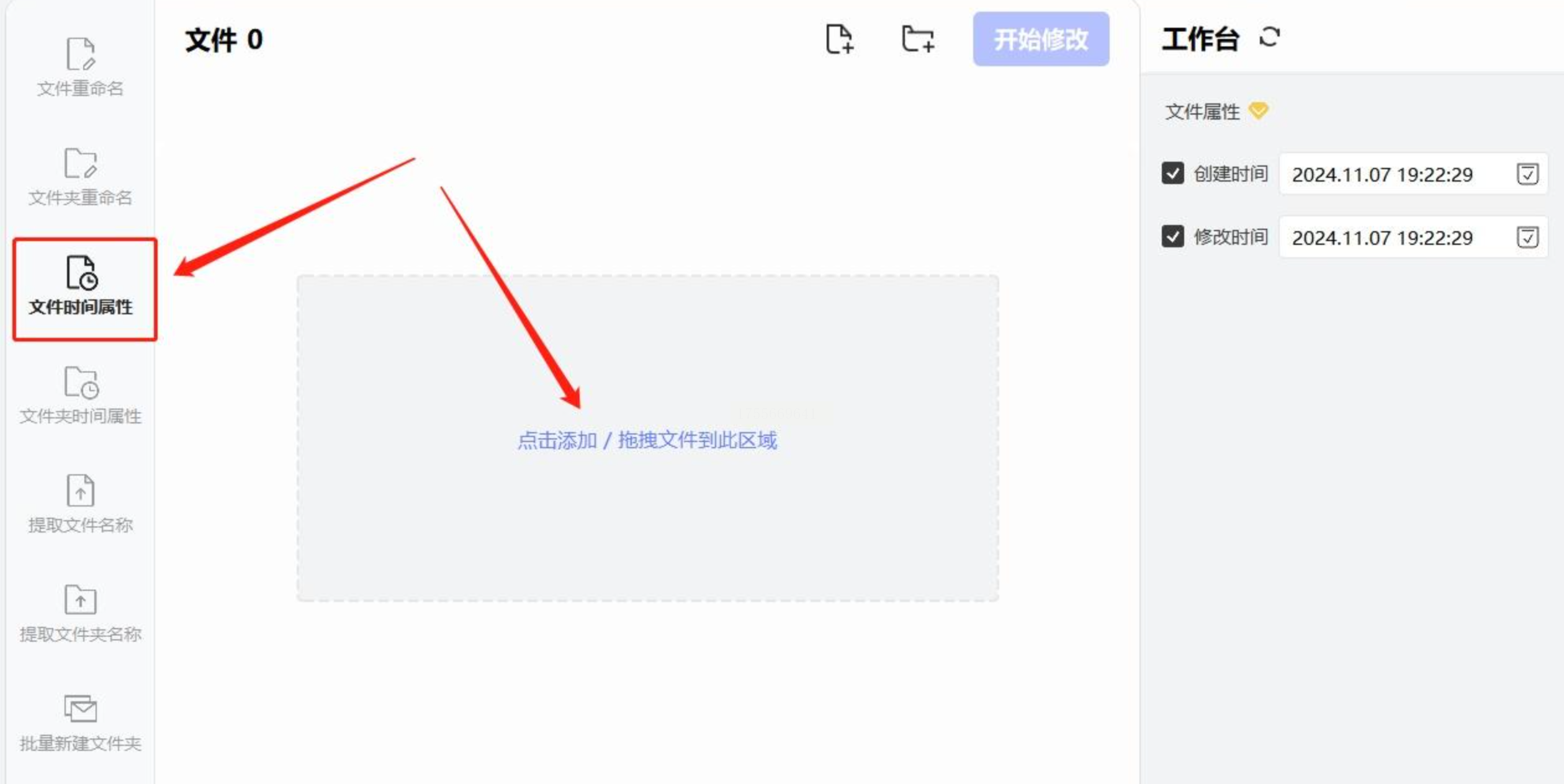
右侧的属性编辑区显示当前文件的时间信息,你可以直接修改创建时间和最后修改时间。

确认时间设置无误后,点击界面上方的按钮提交修改。操作成功后,状态栏会显示提示信息,让你一目了然。
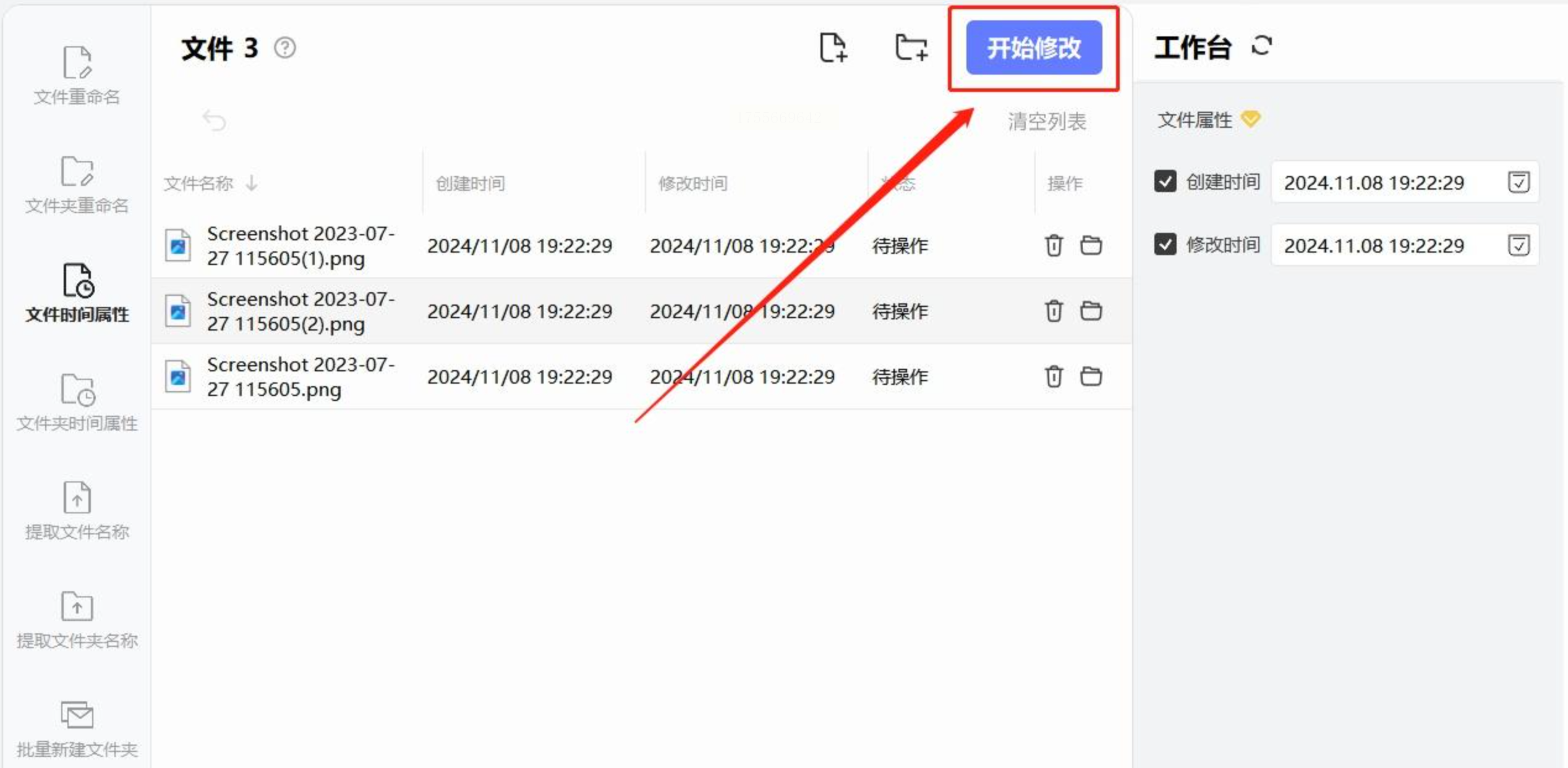
如果你需要更高效地处理大量文件,不妨试试这款极速批量重命名工具。它的特色在于支持批量操作,大大提升了工作效率。
在左侧工具栏定位到“文件/文件夹时间属性”功能,确定要修改的时间范围。
通过“添加文件”或拖拽方式导入文件,系统支持同时处理多个文件。选择“创建时间”选项,即可自定义新的时间戳。
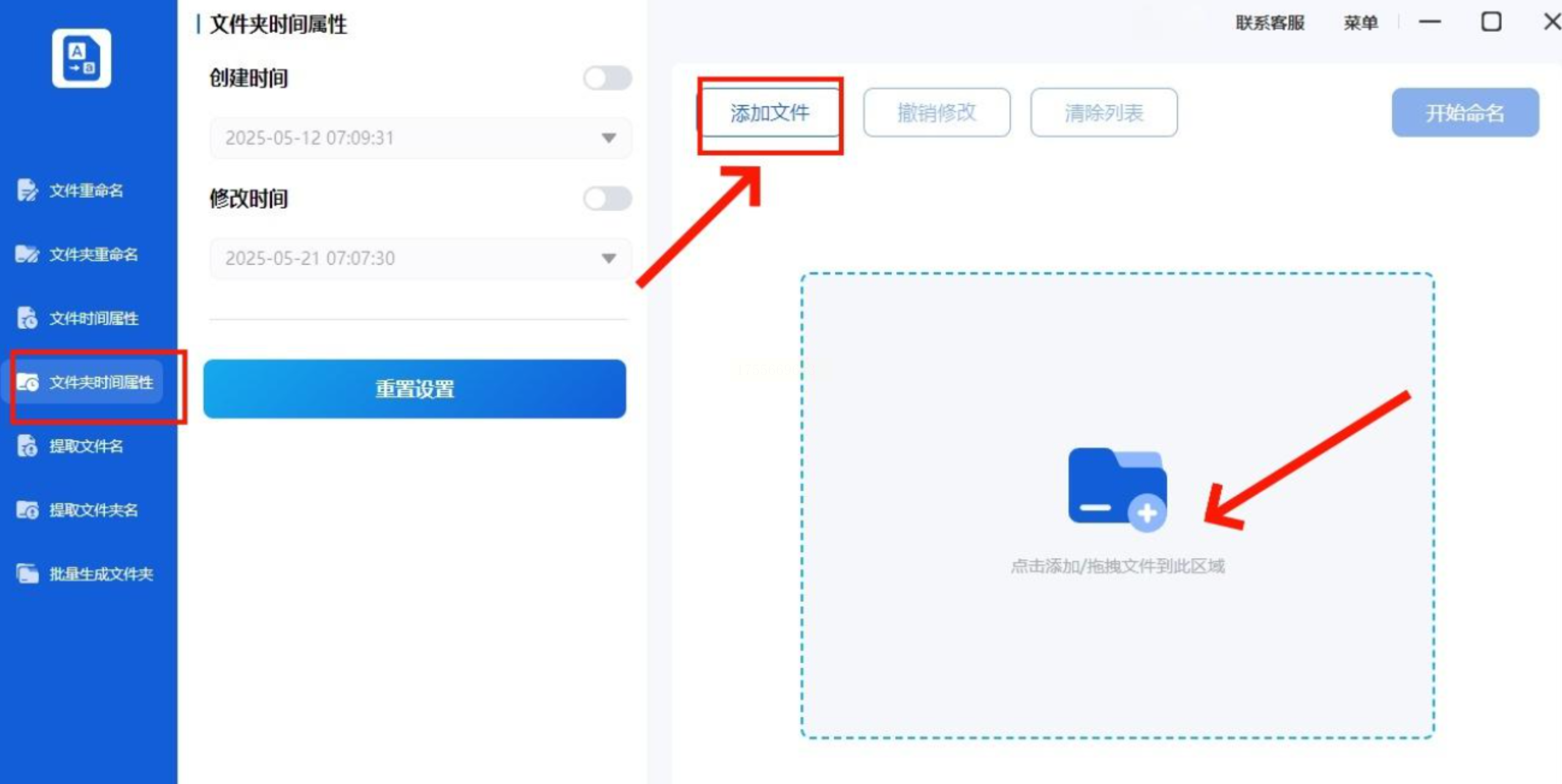
举个例子,如果你需要将文件创建时间从2025年5月12日调整为2023年1月21日,只需在日期选择器中找到对应日期即可。
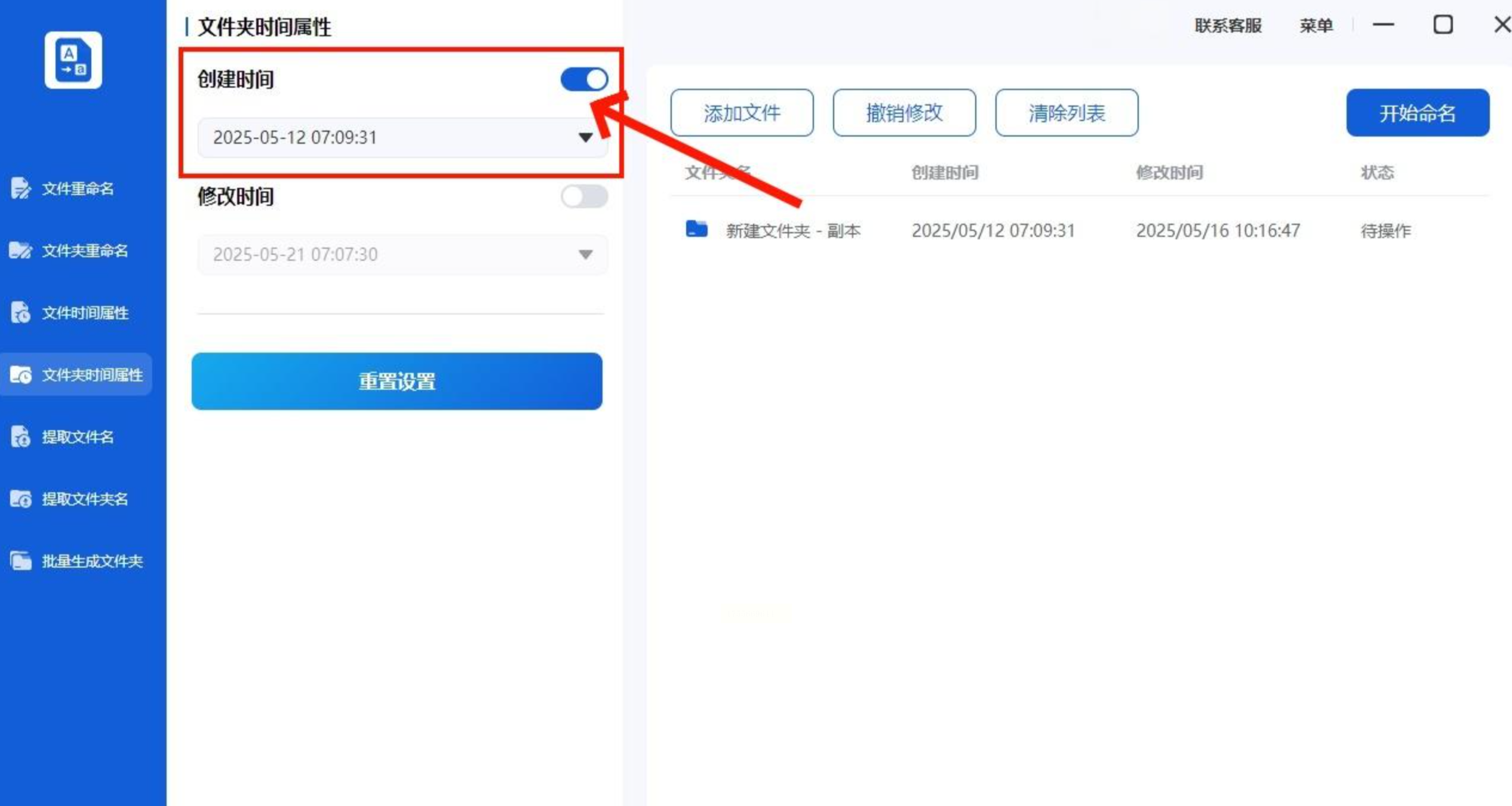
更令人惊喜的是,这款工具还支持精确到秒级的时间调整,比如将7时9分31秒改为1时1分21秒,分别修改时、分、秒字段后确认即可。修改前后效果实时对比,让你准确掌握每一步操作。
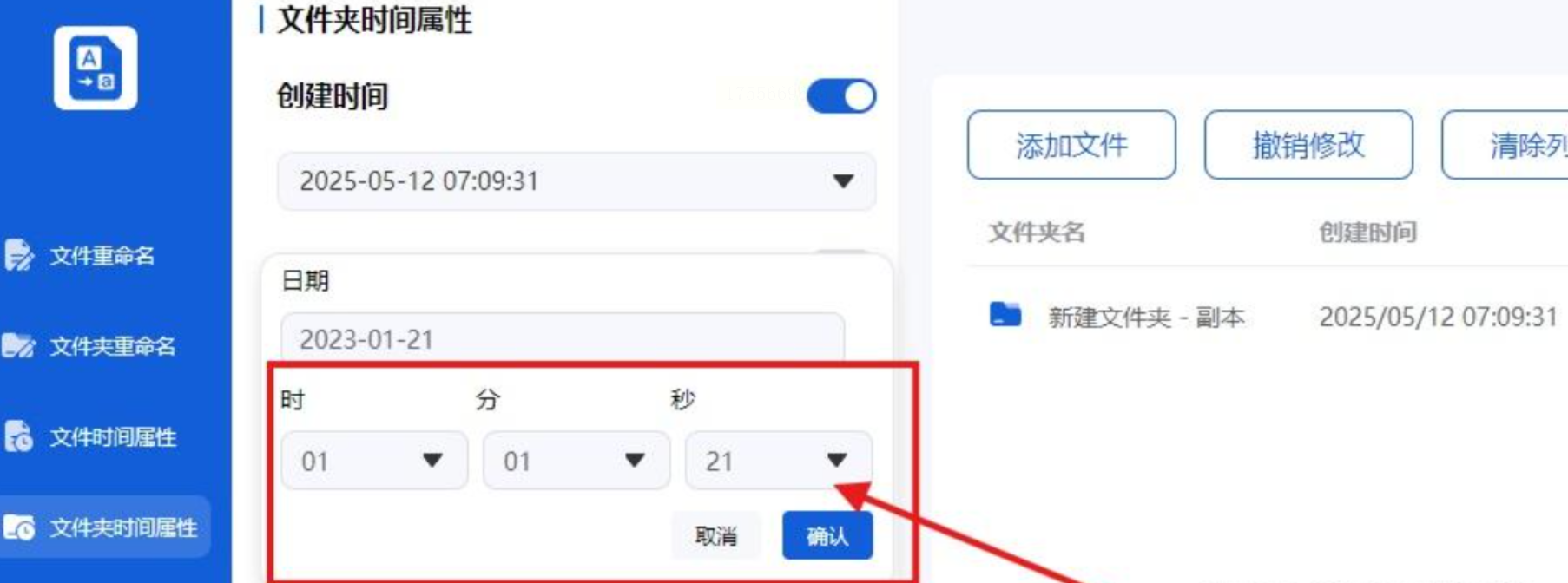
对于Windows用户,这里有两款值得推荐的实用工具。
第一款是FMS File Date Changer,它以细节处理见长,支持精确到秒的时间修改。除了直接编辑时间信息外,它还提供了一个很实用的功能:属性复制。你可以复制某个文件的详细属性,然后将其应用到其他文件上,特别适合需要统一多个文件时间属性的场景。该工具支持批量修改文件的创建日期和修改日期,操作简单但功能强大。
另一款Windows平台的选择是TimeStamp Changer,它的设计理念是简约易用。软件界面小巧精致,便于携带和使用。通过这个应用程序,你可以为文件的最后访问时间或修改时间设置新的日期和时间。点击箭头键选择输入框,输入新的数字即可完成修改。默认情况下,软件会同时更改日期和时间,但你也可以选择只修改其中一项,灵活性很高。批量编辑功能让处理大量文件变得轻松自如。
通过以上介绍,相信你已经对文件时间修改有了全面的了解。这些工具各具特色,从Mac到Windows平台,从单个文件到批量处理,都能找到合适的解决方案。选择适合自己的工具,灵活运用这些技巧,文件管理将变得轻松而高效。
掌握文件时间修改的技巧,远不止是技术层面的提升,更是对工作效率和生活品质的实实在在改善。想象一下,当你能够轻松整理那些时间错乱的照片库,当你能够准确归档项目文档的版本历史,当你能够为重要文件打上精确的时间标签——这种掌控感带来的满足,远远超出了一般的技术操作。
如果想要深入了解我们的产品,请到 汇帮科技官网 中了解更多产品信息!
没有找到您需要的答案?
不着急,我们有专业的在线客服为您解答!

请扫描客服二维码